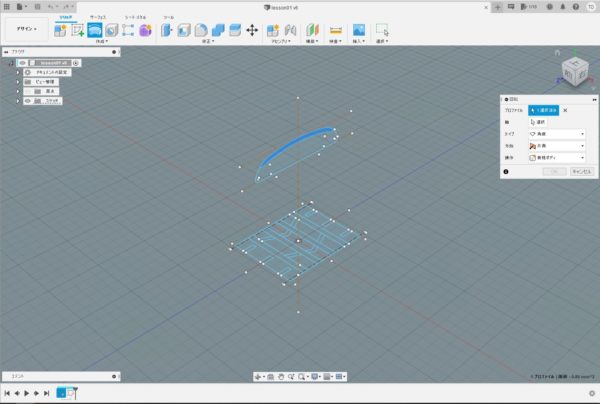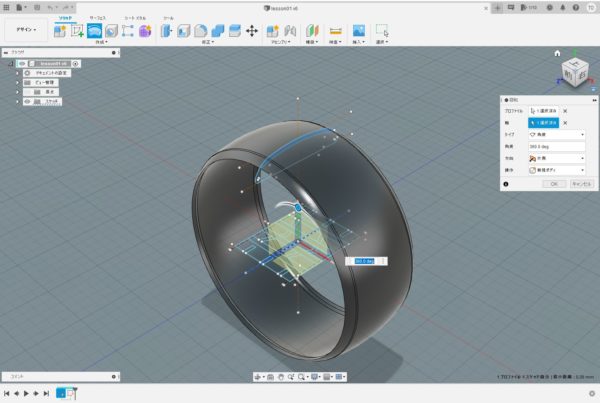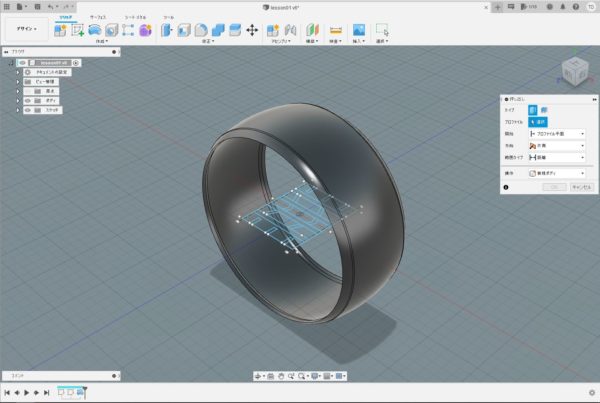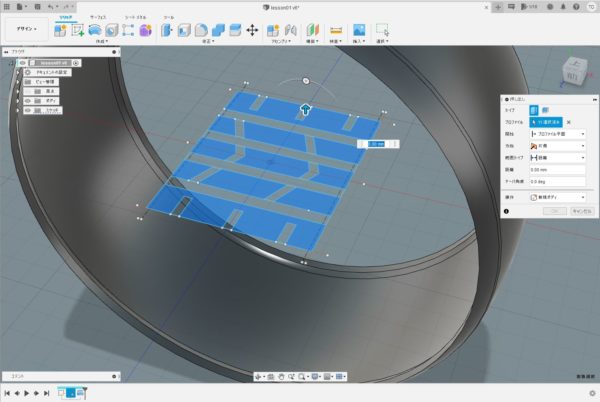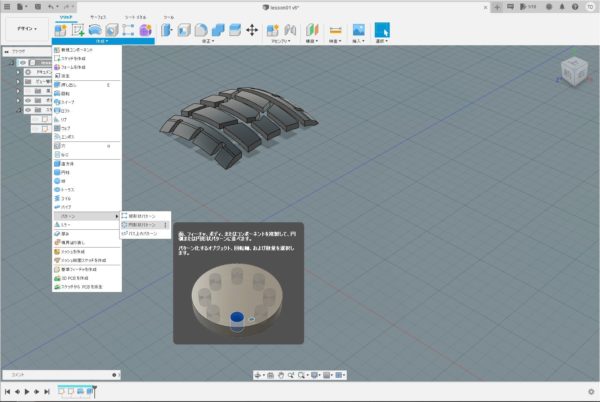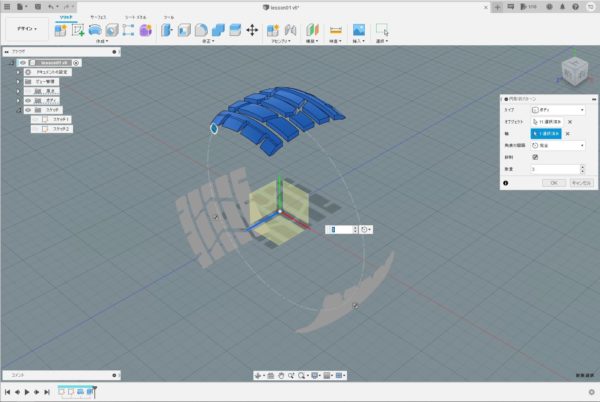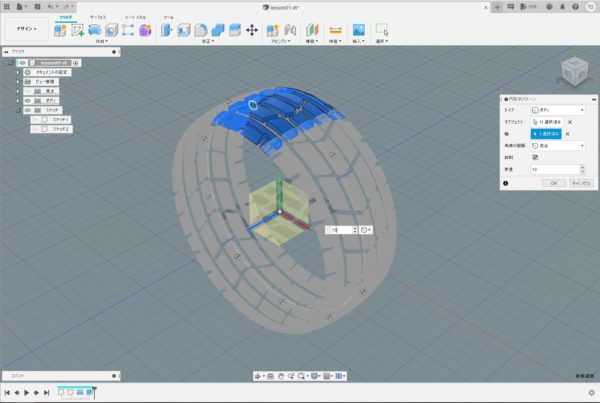Fusion360で1/64サイズのタイヤを作ってみよう
こんにちは、Takashiです。
3Dプリンターを入手したものの、3D CADがうまく使えず放置していませんか?
せっかく入手した物なので、稼働して自分の好きなものを作ってみましょう!!
私はミニカー用のホイールやタイヤを作っています。
使っているCADはFusion360です。
そこで、簡単ですが私のタイヤの作り方を説明したいと思います。
Fusion360用のスケッチデータを配布いたしますので、是非ともチャレンジしてみてくださいね。
次のようなスケッチデータを作ってあります。
圧縮データのダウンロードはこちらから。
今回のデータは、私が通常作成している8.5mm用のホイールに付くタイヤとなっています。
内径8.6mm、外径11mmです。
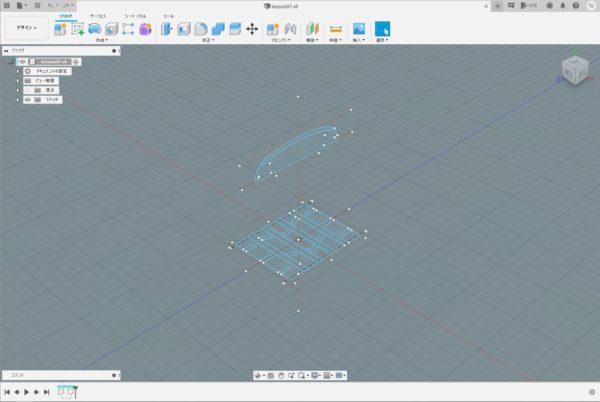
私は次のような3つの構造から作成しています。

順を追って説明していきます。
一番最後の動画を入れてあるので、そちらもご覧ください。
まずは、タイヤパータンを作っていきます。
作成から『回転』を選択し、パターンとなる部分を選択します。
次に右側の操作パネルにある軸の『選択』をクリックし、Z軸方向を示す青いラインを選択すると円形のタイヤ表面が出来上がるのでOKをクリックします。
次にタイヤパターンを押し出していきます。
もし、スケッチが消えてしまったら左側のスケッチ2を見えるようにしてください。
作成から『押し出し』を選択します。
次の写真の部分を選択します。
全部で11か所あります。
選択したら、矢印をつかんでタイヤの表面を突き抜けるまで持ち上げます。
このままでは、赤くなった部分だけ切り取られてしまいます。
右の操作パネル下側にある操作を『交差』にします。
すると、赤から黄色に変わり重なった部分だけが残るのが分かります。
確認出来たらOKをクリックします。
これで、パターンの原型が完成しました。
次に、出来たパターンを円形状に配置していきます。
作成から『パターン → 円形状パターン』を選択します。
右に操作パネルが出るので、タイプを『ボディ』にすべて選択します。
次に操作パネルの軸の『選択』をクリックし、Z軸を示す青いラインをクリックします。
回転数量を『10』にします。
操作パネルのOKをクリックすれば、タイヤパターンの完成です。
次にタイヤの内側を回転させます。
手順は一番最初と同じです。
これでタイヤの完成です。
ちなみに、タイヤ自体の形状は私が出しているTOYO PROXES R888Rを使用しています。
慣れれば、そんなに難しくは無いですよ。
それには、少し数をこなした方がいいかもしれません。
最後に、この動画を入れておきます。
最後までお読みいただきありがとうございます。
またのご訪問をお待ちしております。